
デスクトップPCにWebカメラを取り付けようとして、古いカメラが2つあったのですが、古すぎてどちらもドライバーが対応できなく、途方にくれていたところ、ふとスマホのカメラを使えばいいやと思いつき、色々と探していたら、もっといいものを見つけました。
Android端末の画面をミラーリングできるソフトなのですが、ミラーリングできるということはカメラで利用すれば、当然カメラの画面が表示されます。
しかし、ミラーリングの上、PCからのAndroid端末への操作が可能なので、もっと使いでがありました。
『Vysor』ならば、こんなことができる
- やりにくい機種もあるAndroid端末(スマホやタブレット)のスクリーンショットを、PCで行ないそのままPC上に保存できる
- Android 端末の画面録画をPC上で行うことができるので、アップロードなどでデータ量を気にしないで済む
- Android端末の操作をPC上からマウスやキーボードで出来るので、使い方によっては色々なことが出来る
具体的には こんなことが可能
- SNSなどの文章をPCのキーボードから入力できる
- ゲーム画面の録画と保存が簡単
(無料でやるならば、スクリーンキャプチャソフトとの併用が必要) - GIFアニメ化のアプリとの併用も可能
(以下の記事で紹介しているアプリと併用すると簡単にGIFアニメにできます)
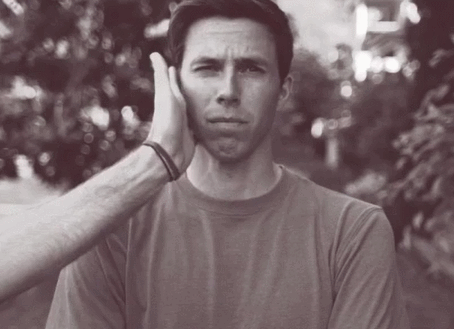 GIFアニメ…動画から部分的に抜きだして超簡単作成!以前の記事では、WindowsのソフトでGIFアニメを作成する適当なソフトをご紹介していませんでした。関連記事:GIFアニメを動画からフリーで簡単作成しブログに載せちゃう!ところが、なんとなくパソコンのソフト類を整理していたら、これは素晴ら...
GIFアニメ…動画から部分的に抜きだして超簡単作成!以前の記事では、WindowsのソフトでGIFアニメを作成する適当なソフトをご紹介していませんでした。関連記事:GIFアニメを動画からフリーで簡単作成しブログに載せちゃう!ところが、なんとなくパソコンのソフト類を整理していたら、これは素晴ら...
 GIFアニメ『LICEcap』…経過時間・タイトルも入力可能!いままでGIFアニメーションで困っていること…ループにするとスタートがわからないので、手順を示すのに困る。LICEcapは、経過時間を表示でき、タイトル等を入れられ、サイズ指定も簡単、マウスクリックにエフェクトがかかるので、ブログなどで手順を示すの便利。
GIFアニメ『LICEcap』…経過時間・タイトルも入力可能!いままでGIFアニメーションで困っていること…ループにするとスタートがわからないので、手順を示すのに困る。LICEcapは、経過時間を表示でき、タイトル等を入れられ、サイズ指定も簡単、マウスクリックにエフェクトがかかるので、ブログなどで手順を示すの便利。 - 録画やクリーンショットデータは、PC上の処理の為、Android端末からPCへのデータ移動(アップロードやダウンロード)の必要なし
- Android端末の画面が壊れたり、接触不良でもPC側から操作可能
『Vysor』についての説明
『Vysor』はChromeアプリなのですが、実際に試してみると、Windows 10とLinux(Linux MintとPeppermint)において、現時点ではChrome上で、動作できませんでした。
数年前からあるソフトウエアなので、色々と変わってきているのではないかと思います。
もちろん、こちらの環境の問題か、根本的に何かを間違えているのかもしれませんが…
ということで、今回はWindows 10との連帯について説明いたします。
ミラーリングに必要なもの
- PC(Windows 10にて説明)
- Android 端末(スマホかタブレット)
- USBケーブル(有料版にするとワイヤレス接続も可能)
- Vysorソフト(今回はWindows用)
『Vysor』ソフトのダウンロード
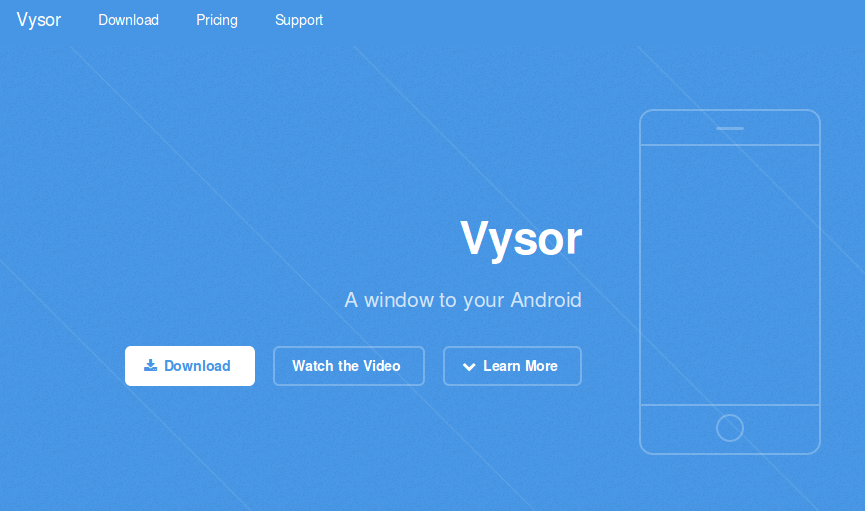
今回はWindows用をダウンロードして、PCにインストールしただけで、Android端末用はUSBケーブルで接続時に、自動的にインストールされていました。
ただし、Android端末との接続には、開発者向けオプションの設定などが必要になりますので、別途記載したいと思います。
有料版もありますが…
無料でも十分に使えます。
しかし、今回は1時間30分程度利用したら、有料版の購入を促されました。
少しうるさい感じですが、そのまま利用しています。
ゲームの実況とかで使うというなら、難しいでしょうが、それ以外ならば、無料版でも使えるツールだと思います。
ちなみに、有料版で可能になる画面録画については、他の画面録画ソフトとの併称で対処できます。
また、有料版のVysor Proにアップグレードすると、以下の機能が使えるようになります。
- 高品質ミラーリング
- 画面の録画機能
- フルスクリーンモード
- ワイヤレス接続
- ファイルのドラッグ&ドロップ
など
まとめ
いままでは、Androidエミュレーターで行っていた作業を『Vysor』を利用することで、もっと簡単に手早く出来るようになりました。
『Vysor』ならば、以下のことが可能になります。
- Android端末のスクリーンショットをPC側で行ない、そのままPC上に保存できる
- Android端末の画面録画をPC上で行うことができる
- Android端末の操作をPC上からマウスやキーボードで出来る
- 文章をPCのキーボードから入力できる
- GIFアニメ化のアプリとの併用も可能
- 録画やクリーンショットデータはPC上の処理の為、データ移動の必要なし
今回はWindows 10との連帯について、ミラーリングに必要なもの
- PC
- Android 端末
- USBケーブル
- Vysorソフト
『Vysor』ソフトのダウンロードは公式サイトから
有料版もありますが、無料版でも十分に使えます。


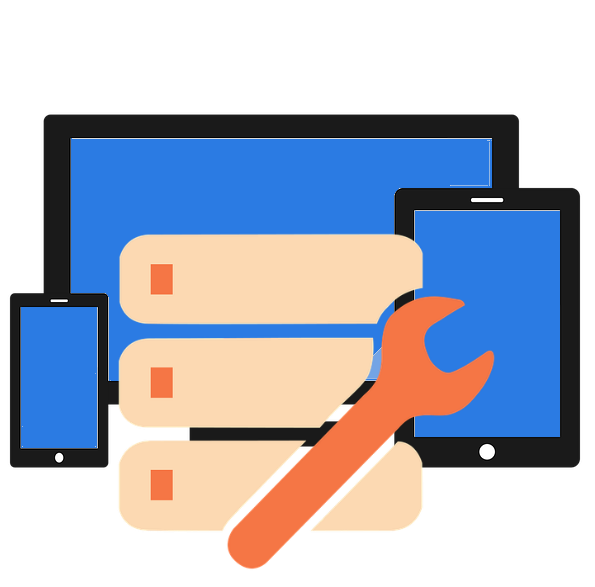
コメント